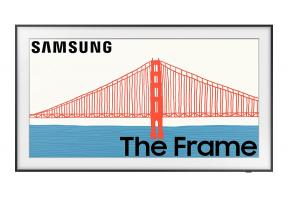Kaip transliuoti mediją iš „Plex“ kompiuteryje į „Chromecast“.
Įvairios / / February 14, 2022
Nors „Videostream“ yra geriausias būdas tiesiogiai transliuoti mediją iš darbalaukio į „Chromecast“, tai reiškia, kad viskam reikės naudoti darbalaukį.
Perskaitykite galutinį „Chromecast“ vadovą: Šis straipsnis ir daugelis kito tokio naudingo turinio yra dalis Galutinis „Chromecast“ el. knygos vadovas kad mūsų komanda jums parašė. Būtinai patikrinkite ir įsigykite, jei rimtai ketinate išnaudoti visas šio mažo, bet galingo įrenginio galimybes.
Tai ne visai atitinka atsipalaidavimo, žiūrėjimo ant sofos patirtį Chromecast pažadai.
Plex medijos serveris sukuria medijos failų biblioteką. Jis viską nuskaitys, pridės metaduomenų, pvz., plakatų, failų informacijos ir iš esmės sutvarkys filmus ir TV laidas taip, kad juos būtų lengviau naršyti nei naudojant senamadišką aplankų rodinį.
„Plex Media Server“ taip pat leis jums transliuoti visą mediją, kurią pridedate prie „Chromecast“, naudodami „iOS“ arba „Android“ programas kaip valdymo centrą. Bet mes einame į priekį.
Kodėl „Plex“, o ne tik senamadiškas failų bendrinimas?
Nustatyti „Plex“ yra daugiau nei verta, nes galėsite ne tik žiūrėti mediją „Chromecast“, bet ir bet kuriame darbalaukyje, „iOS“ ar „Android“ įrenginyje namuose.
Galbūt žinote, kad „Windows“ leidžia tai padaryti bendrinti pasirinktus aplankus su įrenginiais tame pačiame „Wi-Fi“ tinkle. Naudoju jį „Windows“ failams pasiekti iš „Mac“ ir „iPad“. Galima sakyti, kad tai labai naudinga.
Bet jis gali perkelti tik failus. Mes ieškome gero perkoduotojo. Galite naudoti toliau išvardytas programas, kad pasiektumėte bendrinamus failus ir aplankus sistemoje „Windows“ ir srautiniu būdu perduotumėte mediją į „Chromecast“, bet tada perkodavimą atliks „Chromecast“. O nepakankamai maitinamas HDMI raktas yra labai blogas. Kokybės praradimas labai matomas.
Štai kodėl aš rekomenduoju naudoti „Plex“. Iš visų medijos serverio alternatyvų tai geriausia ir lengviausia naudoti, o pati „Plex Media Server“ programa yra nemokama.
Naudojant medijos serverį, perkodavimas atliekamas pačiame kompiuteryje, o „Chromecast“ tereikia jį paleisti.
DAR DAUGIAU APIE PLEX
Patikrinkite mūsų „Plex“ apžvalga ir mūsų išsamius srautinio perdavimo vadovusvietinį turinį į iOS, Android ir PS3 per Plex.
„Plex Media Center“ nustatymas atkūrimui naudojant „iOS“ arba „Android“.
Prieš pradedant, bus naudinga, jei visi jūsų filmai ir TV laidos jau bus suskirstyti į įdėtus aplankus. Tai reiškia, kad yra vienas aplankas Filmai ir ten yra skirtingi poaplankiai, kuriuose yra filmų failai. Tas pats pasakytina ir apie TV laidas. Vienas TV laidos aplankas, kiekviename yra skirtingi poaplankiai skirtingiems sezonams. Tai labai palengvins „Plex“ nuskaitymą.
Gerai, taigi pirma atsisiųskite ir įdiekite „Plex Media Server“. ir atidarykite. Jis bus atidarytas numatytojoje naršyklėje kaip žiniatinklio rodinys. Toliau pateiktame pavyzdyje pridedu muzikos, bet filmų ir TV laidų procesas yra toks pat.
1 žingsnis: Suteikite savo kompiuteriui atpažįstamą pavadinimą.
2 žingsnis: spustelėkite Pridėti biblioteką mygtuką ir pasirinkite medijos tipą, kurį norite importuoti (filmai, TV laidos, muzika).
3 veiksmas: spustelėkite Pridėti aplanką mygtuką ir naršykite šakniniame aplanke, kur rasite visas norimas pridėti laikmenas. Pasirinkite Filmai arba TV laidos aplanką.
4 veiksmas: spustelėkite Papildyti, tada Kitas ir baigei.
Skirkite „Plex“ keletą minučių, kad nuskaitytų visą laikmeną.
Sunkioji dalis baigėsi
„Plex“ nustatymas buvo sunki proceso dalis. „Plex Media Server“ veikia naudojant UPnP protokolą (kuris reiškia „Universal Plug and Play“). Tai reiškia, kad bet kuri „iOS“ arba „Android“ programa, palaikanti UPnP, gali pasiekti jūsų „Plex“ biblioteką, kai ji yra tame pačiame „Wi-Fi“ tinkle. Ir tokių programėlių yra dešimtys.
Dabar tereikia atidaryti vieną tokią programėlę, pasirinkti mediją, kurią norite leisti, ir ją bakstelėti Aktoriai mygtukas, kurį per daug gerai žinote. Per kelias sekundes medija pradės leisti „Chromecast“, o jūsų įrenginys taps nuotolinio valdymo pultu.
Visos skirtingos programos turi skirtingas vartotojo sąsajas ir funkcijas, tačiau ši sąveika nesikeičia.
STRAUKTI PLEX TURINĮ IŠ PC / MAC
Kai „Plex Media Server“ nuskaitys ir suskirstys į katalogą visus failus, atidarykite žiniatinklio rodinį ir eikite į medijos failą (įsitikinkite, kad naudojateChrome naršyklė ir turėti įdiegtą „Chromecast“ plėtinį). Spustelėkite Aktoriai mygtuką, pasirinkite savo „Chromecast“ ir bus pradėtas srautinis perdavimas. Tokiu būdu, jei jau naudojate darbalaukį, jums nereikia ieškoti mobiliojo įrenginio.
Geriausios „Plex“ srautinio perdavimo programos, skirtos „Android“.
Plex
Pats „Plex“ turi programas abiem Android ir iOS. Kiekvienas jų kainuoja 4,99 USD ir yra patikimiausias būdas „Plex“ medijos srautui perduoti į „Chromecast“.
Kai atidarysite programą, jūsų Plex biblioteka bus nuskaityta ir rodoma automatiškai. Viskas, ką jums reikia padaryti, tai naršyti bibliotekoje, pasirinkti laikmeną ir bakstelėti Aktoriai mygtuką.
BubbleUPnP
Jei nenorite išleisti penkių dolerių „Plex“ programai, BubbleUPnP yra kitas geriausias dalykas, nors ir šiek tiek per sudėtingas savo labui. Tai nemokama programa, kurią palaiko skelbimai.
Eikite į šoninę juostą ir iš apačios biblioteka parinktis bakstelėkite Vietinis medijos serveris. Tada pasirinkite savo „Plex Media Server“.
Iš po Atvaizduotojas parinktis bakstelėkite Vietinis atvaizduotojas ir pasirinkite savo „Chromecast“. Tai nurodo BubbleUPnP, iš kur gaunamas turinys ir kur jis turi būti rodomas.
Dabar grįžkite į programų pradinį ekraną, bakstelėkite biblioteka, naršykite ir pasirinkite mediją.
Mes kalbėjome apie LocalCast vietinės medijos srautiniam perdavimui iš „Android“ ankstesniame skyriuje šį vadovą. Programa taip pat palaiko Plex transliaciją. Aukščiausios kokybės „LocalCast“ programos versija yra puiki universali „Chromecast“ srautinio perdavimo programa.
Geriausios „Plex“ srautinio perdavimo programos, skirtos „iOS“.
Plex
Jei naudojate „iPhone“ ar „iPad“, sakyčiau, tiesiog nusipirkite Universali Plex programa kuris veiks abiejuose „iOS“ įrenginiuose už 4,99 USD.
Nes skirtingai nei Android, iOS nėra BubbleUPnP ar LocalCast. Rasite daug nemokamų programų su UPnP ir „Chromecast“ palaikymu, tačiau nemokamos versijos yra labai ribotos arba apkrautos skelbimais, o kai kuriais atvejais ir viena, ir kita.
Vienintelė gera alternatyva oficialiai „Plex“ programai, kurią galėjau rasti, buvo Buzz Player HD.
BUZZ grotuvas ir BUZZ grotuvas HD
BUZZ grotuvas (skirta iPhone) ir BUZZ grotuvas HD („iPad“) abu parduodami už 3,99 USD, o „Plex Media Center“ palaikymas yra tik viena iš jų funkcijų. Tai leis jums leisti vaizdo įrašus iš bendrinamų aplankų kompiuteryje, per FTP arba atsisiųsti vaizdo įrašus naudojant integruotą naršyklę.
Kalbant apie „Plex“ turinio srautinį perdavimą, aš pastebėjau, kad transliacijos kokybė yra tokia pat gera, kaip ir oficialios „Plex“ programos. Jei dėl kokių nors priežasčių nenorite įsigyti „Plex“ programos ar kai kurios kitos „BUZZ“ funkcijos jus domina, tai yra puiki alternatyva.
Paskutinį kartą atnaujinta 2022 m. vasario 03 d
Aukščiau pateiktame straipsnyje gali būti filialų nuorodų, kurios padeda palaikyti „Guiding Tech“. Tačiau tai neturi įtakos mūsų redakciniam vientisumui. Turinys išlieka nešališkas ir autentiškas.